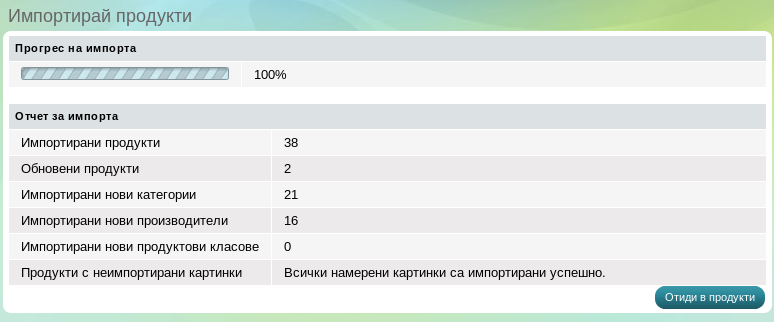Импортиране на продукти през CSV файл
Как да импортираме продукти
Въведение:
Този метод за добавяне / обновяване на продукти се използва, когато трябва да обновите или добавите голям брой продукти. Чрез този метод може на един път да обновите цялата информация на всичките Ви продукти.
Каква информация може да добавим /обновим с .csv файл:
Име на продукта, Производител, Категория,Кратко описание, Подробно описание,Продуктови класове, Количество, Цена,Тегло, Снимки на продукта, Е-стоки (безсамите файлове)
Каква информация НЕ може да добавим /обновим с .csv файл:
SEO, Допълнителни категории, Етикети,Опции, Цени за клиентските групи,Атрибутите на продуктовият клас,Вариантите, Свързани продукти, Бонусточки, Комплект, Файлове, Доставка
Сами може,да си направите извода, че тази опция е най-полезно, да се използва за обновяванена продуктите, но също така може да бъде използвана и за добавяне на голям брой продукти в магазина.
Software за обработка наCSV файл:
Това са таблични файлове, подобни на .xls, .xlsx ит.н. Самите .csv файлове (Comma Separated Value) се обработват със софтуер създаден за тази цел, разбира се може да бъде обработени с прост текстов редактор като Notepad, но е много объркващо.
За обработкатана тези файлове е силно препоръчително да използвате LibreOfficeCalc или OpenOfficeCalc (И двата офис пакета са напълно безплатни, като поддържат работа на Windows, Mac OSx и Linux операционни системи).Също така може да се използва и платеният Microsoft Excel, но при него се наблюдават проблеми с кодировката на файловете (Seliton работи с UTF-8 кодиране) и проблеми с текстовите клетки.
Създаване на .csv файл:
За целта трябва да вземем празен .csv файл, за да започнем въвеждането на информация в него. Актуален .csv файл може да вземем от административната част на сайта Ви.В „Магазин“ > „Импорт“ може да свалите примерният .csv файл.

След като свалите .csv файла го отворете с някоя отпрограмите описани по-горе. Силно се препоръчва, да не използвате MicrosoftOffice пакетът.
Също така ако искате просто да обновите продуктите Ви може, да вземете .csv файл с наличната информация за Вашите продукти от „Магазин“ > „Продукти“ и след тованатиснете на „Експорт“.
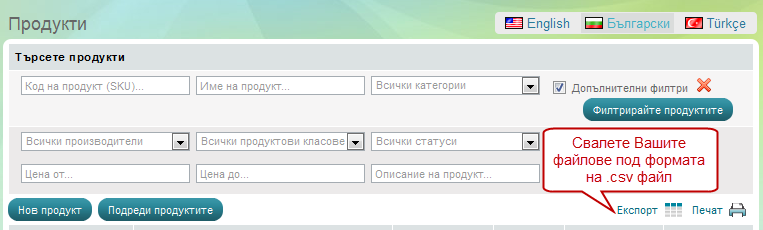
Ако желаете сами да създадете .csv файла си, то стъпките са следните:
-
Създаване на табличен файл .xls или .xlsx и отваряне с подходяща програма
-
За да сменим формата и типа на файла, трябва от менюто „File“ да изберем „Save As“
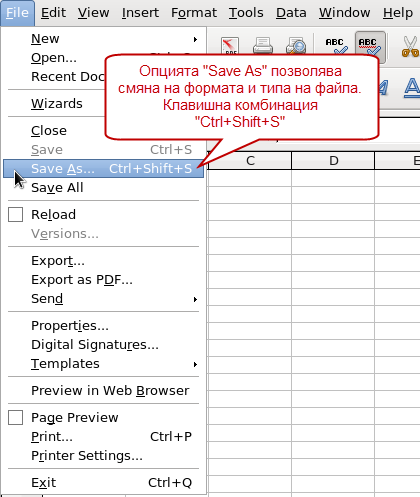
- От падащото меню изберете „Text CSV (.csv)“
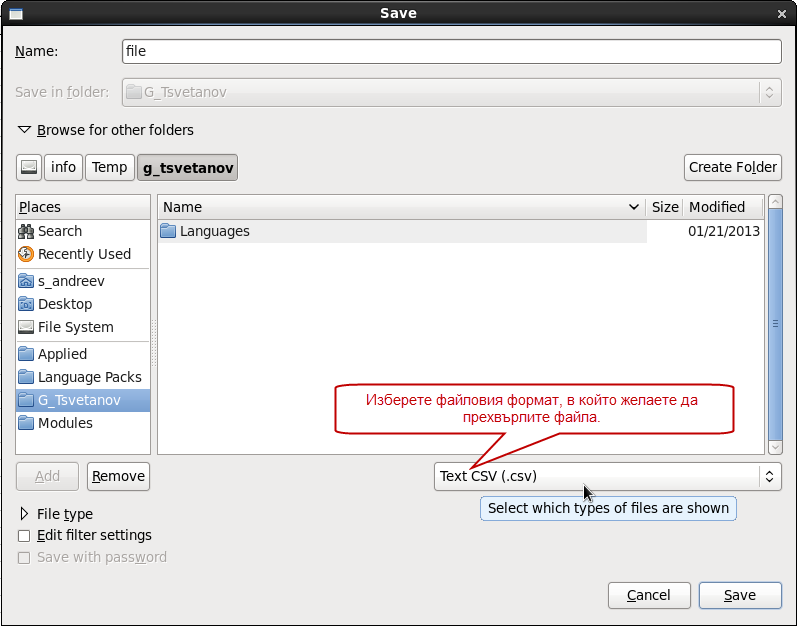
- Натиснете бутона „Save“
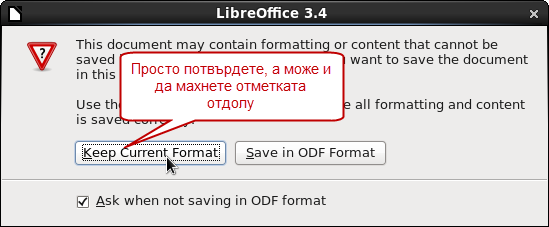
- Потвърдете смяната като натиснете „Keep Current Format"
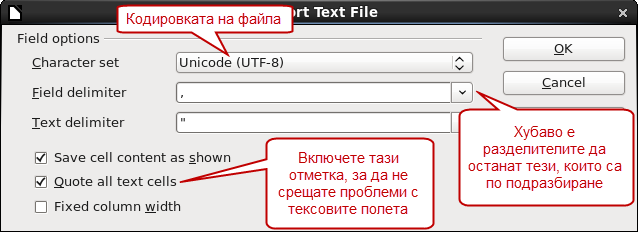
-
След като се появи новото меню се убедете, че настройките са същите
Въвеждане на информация в .csv файла:
За да е валиден за Seliton Вашият .csv файл задължително на първият ред, трябва да има следните колони, под формата на header-и:
ProductCode– SKU кода на продукта. Отново трябва дабъде уникален, защото ако го има два пъти във файла, то първият път ще го създаде (ако го няма) и след това ще го обнови.
ManufacturerName – Име на производителя на продукта
CategoryName – Името на категорията, към която спада продукта
CategoryBranch – Ако категорията не е главна, то трябвада бъде написан „пътя“ до нея. Записването става по следният начин:|КатегорияРодител|Подкатегория|Подподкатегория
Важно:Отвесната черта (| ) е задължително, да бъде сложена пред името на всяка категория.
ProductIsActive– Статусът на продукта. Стойностите на това поле са следните:
0 – Не, напълно скрит
1 – Да
2 – Скрит, но продаваем
3 – Само каталог
4 – Запази като архив за SEO
Различна стойност – Да
ProductName– Името на продукта
ProductDescription– Кратко описание на продукта (може да включва XHTML, виж следващото поле)
ProductDescriptionXHTML– Дали полето за кратко описание включва XHTML код, използват се следните стойности:
0 – Не съдържа XHTML
1 – Съдържа XHTML
ProductDetailedDescription– Полето за детайлно описание на продукта(може да включва XHTML, виж следващото поле)
ProductDetailedDescriptionXHTML– Дали полето за кратко описание включва XHTML код, използват се следните стойности:
0 – Не съдържа XHTML
1 – Съдържа XHTML
ProductPrice– Цена на продукта
ProductWeight– Тегло на продукта
ProductQuantity– Наличност на продукта
ProductIsEgood– Дали продукта е Е-стока.
ProductClassName– Името на продуктовият клас, към който спада продукта.
Това саheader-ите, които играят ролята на маркери,за да се знае информацията от всяка колона къде точно трябва да бъде записана,а и файла да бъде валиден за Seliton.
Внимавайте за празни полета в .csv файловете!
Импорт на продукти:
За да импортирате .csv файл с продукти, трябвада влезете в „Магазин“ > „Импорт“
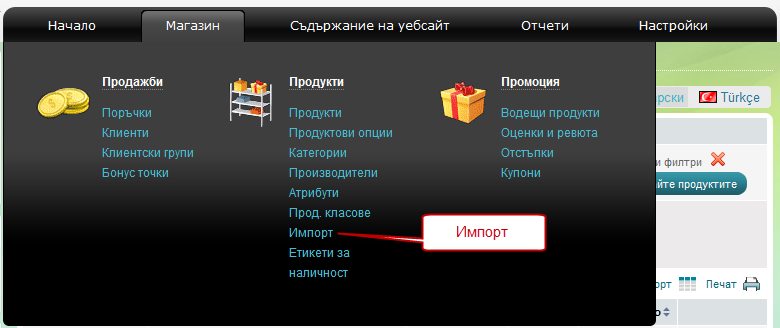
Формата за импорт на .csv файл изглежда по следният начин:
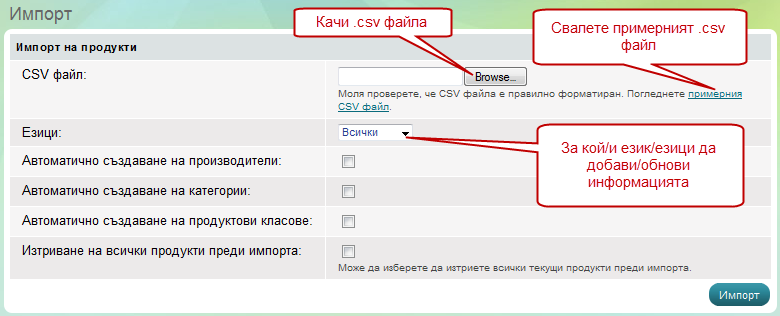
Като тя има няколко опции, които са добавени с целпо-лесно контролиране на това, което се импортира и т.н.
CSV файл:Трябва да изберете .csv файла от комютъра Ви.
Езици:От това падащо меню може да изберете,за кой език да внесете информация илиза всички налични езици. В падащото меню попадат всички езици, които са активни в магазина Ви.
Автоматично създаване на производители: Системата ще вземе всички производители, които са въведени в колоната „ManufacturerName“и ако някои от тях липсват – ще ги създаде.
Автоматтично създаване на категории: Системата ще вземе всички категории, които са въведени в колоната „CategoryName“и ако някои от тях липсват – ще ги създаде, а полето „CategoryBranch“ще спомогне, за правилното създаване на категорията.
Автоматично създване на продуктови класове:Тази опция ще създаде продуктовите класове и ще ги свърже към продукта, но няма да добави атрибутите към самият продуктов клас.
Изтриване на всички продуки преди импорта:Тази опция се ползва много рядко, но все пак ако я маркирате системата първо ще изтрие всички продукти и след това ще премине към импорта на новите продукти.
След като изберете файла, който искатеда импортирате, то натиснете бутона„Импорт“ и изчакайте. Крайният резултате следния: